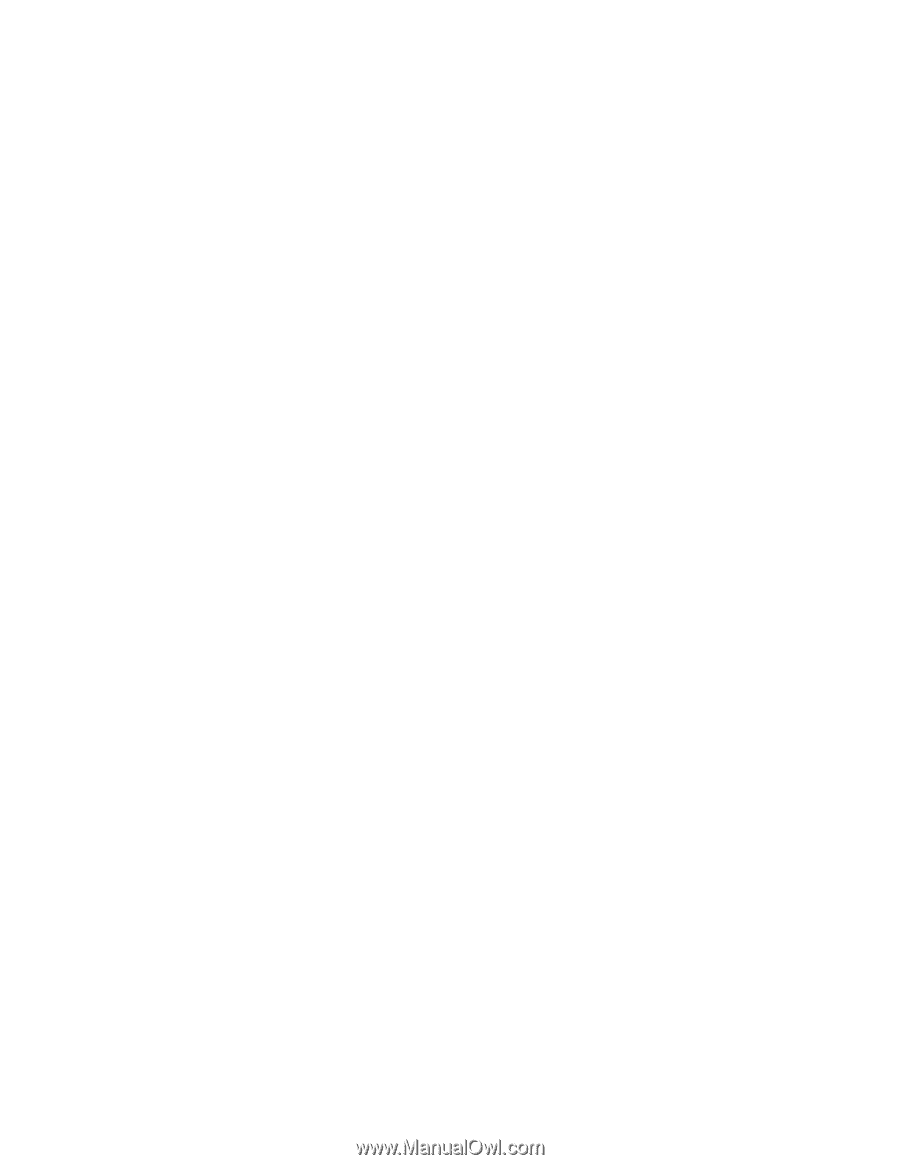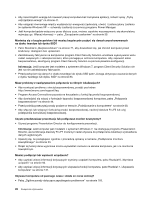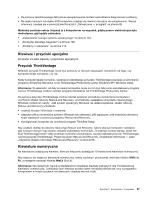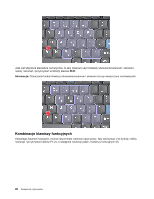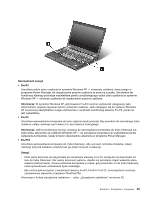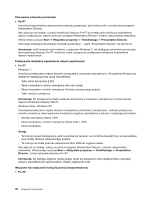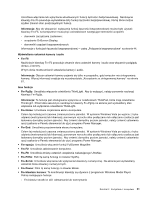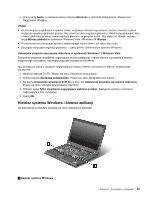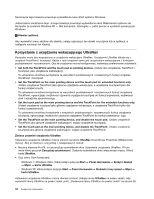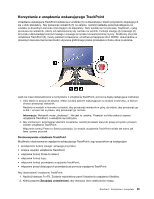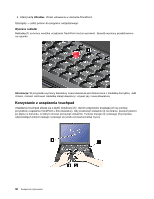Lenovo ThinkPad T420s (Polish) User Guide - Page 49
klawisze Fn+PgUp., opcji zasilania w Panelu sterowania lub użyć programu Power Manager.
 |
View all Lenovo ThinkPad T420s manuals
Add to My Manuals
Save this manual to your list of manuals |
Page 49 highlights
Umożliwia włączanie lub wyłączanie wbudowanych funkcji łączności bezprzewodowej. Naciśnięcie klawiszy Fn+F5 powoduje wyświetlenie listy funkcji łączności bezprzewodowej. Na tej liście można szybko zmienić stan poszczególnych funkcji. Informacja: Aby do włączania i wyłączania funkcji łączności bezprzewodowej można było używać klawiszy Fn+F5, na komputerze muszą być zainstalowane następujące sterowniki urządzeń: - sterownik zarządzania zasilaniem; - urządzenie OnScreen Display; - sterowniki urządzeń bezprzewodowych. Informacje o funkcjach łączności bezprzewodowej - patrz „Połączenia bezprzewodowe" na stronie 44. Wyświetlanie ustawień kamery i audio • Fn+F6 Naciśnięcie klawiszy Fn+F6 powoduje otwarcie okna ustawień kamery i audio oraz włączenie podglądu obrazu z kamery. W tym oknie można zmienić ustawienia kamery i audio. Informacja: Obszar ustawień kamery pojawia się tylko w przypadku, gdy komputer ma zintegrowaną kamerę. Więcej informacji znajduje się w podrozdziale „Korzystanie ze zintegrowanej kamery" na stronie 61. Inne funkcje • Fn+PgUp: Umożliwia włączenie oświetlenia ThinkLight. Aby je wyłączyć, należy ponownie nacisnąć klawisze Fn+PgUp. Informacja: Ta funkcja jest obsługiwana wyłącznie w notebookach ThinkPad, które mają oświetlenie ThinkLight. Przez kilka sekund po naciśnięciu klawiszy Fn+PgUp na ekranie jest wyświetlany stan włączenia lub wyłączenia oświetlenia ThinkLight. • Fn+Home: Umożliwia rozjaśnienie ekranu komputera. Celem tej metody jest czasowa zmiana poziomu jasności. W systemie Windows Vista po wyjściu z trybu uśpienia (wstrzymania) lub hibernacji, ponownym rozruchu albo podłączeniu lub odłączeniu zasilacza jest ładowany domyślny poziom jasności. Aby zmienić domyślny poziom jasności, należy zmienić ustawienia opcji zasilania w Panelu sterowania lub użyć programu Power Manager. • Fn+End: Umożliwia przyciemnienie ekranu komputera. Celem tej metody jest czasowa zmiana poziomu jasności. W systemie Windows Vista po wyjściu z trybu uśpienia (wstrzymania) lub hibernacji, ponownym rozruchu albo podłączeniu lub odłączeniu zasilacza jest ładowany domyślny poziom jasności. Aby zmienić domyślny poziom jasności, należy zmienić ustawienia opcji zasilania w Panelu sterowania lub użyć programu Power Manager. • Fn+spacja: Umożliwia włączenie funkcji FullScreen Magnifier. • Fn+F2: Umożliwia zablokowanie komputera. • Fn+F8: Umożliwia zmianę ustawień urządzenia wskazującego UltraNav. • Fn+PrtSc: Pełni tę samą funkcję co klawisz SysRq. • Fn+ScrLk: Umożliwia włączenie lub wyłączenie klawiatury numerycznej. Na ekranie jest wyświetlany wskaźnik bloku klawiszy numerycznych. • Fn+Pause: Pełni tę samą funkcję co klawisz Break. • Fn+klawisze kursora: Te kombinacje klawiszy są używane z programem Windows Media Player. Pełnią następujące funkcje: - Fn+klawisz strzałki w dół: odtwarzanie lub wstrzymanie Rozdział 2. Korzystanie z komputera 31